电脑多接口声音调节方法是什么?
- 数码攻略
- 2025-04-04
- 3
- 更新:2025-03-27 01:41:49
在现代多人工作环境中,电脑多接口声音调节成为了办公室、家庭甚至是专业录音室中的常见需求。在音频设备越来越多、音频接口越发复杂的今天,如何高效准确地调节声音,成为了提升工作效率与娱乐体验的关键。本文将为您详细介绍电脑多接口声音调节的方法,帮助您轻松掌握音频设定,无论是需要进行直播、会议还是个人娱乐,都能做到信手拈来。
了解电脑声音输出与输入接口
要调节电脑多接口的声音,您需要了解您的电脑配置和外接音频设备的类型。电脑常见的声音接口包括3.5mm音频插孔、HDMI、USB声卡、光纤输出等。不同的接口类型决定了它们支持的音频信号类型与传输速率。
音频接口种类
3.5mm音频插孔:支持模拟信号,是目前桌面电脑与笔记本最常见的音频输入输出接口。
HDMI:支持数字音频信号,常用于连接显示器、电视机等视频输出设备。
USB声卡:通过USB接口扩展音频功能,常用于提高音频质量,支持多种音频输入输出。
光纤音频接口:采用光纤传输数字信号,保证音质纯净,多见于高端音频设备。
在进行声音调节之前,请确保您的声音设备都已正确连接到电脑,并且驱动程序是最新的。

多接口声音调节步骤详解
步骤一:检查声音设备连接
在电脑上,进入“控制面板”找到“硬件和声音”,然后点击“声音”。在“播放”和“录音”标签页中,您可以查看已连接的所有音频设备。确保每一种声音设备都已经被正确识别。
步骤二:设置默认设备
在声音设置界面,通常可以设置默认的播放设备和录音设备。根据您的需要,选择合适的设备作为默认。在使用USB声卡时,您可能希望它成为默认的播放和录音设备。
步骤三:调整声音设备属性
右键点击您选择的默认设备,在弹出的菜单中选择“属性”或“声音”。在弹出的属性窗口中,您可以进一步定制每个声音设备的详细设置。对于输出设备,您可以调节音量,使用“增强”选项来改善低音和高音;对于输入设备,您可以调节麦克风增强,进行降噪处理等。
步骤四:利用第三方软件优化设置
对于复杂的音频调节需求,单纯依赖操作系统的声音调节功能可能无法满足。此时,您可以利用如OBSStudio、Audacity等第三方音频控制软件进行更精细的声音调节。
以OBSStudio为例:
1.打开OBSStudio,进入“设置”中的“音频”栏目。
2.在“高级音频”模式下,可以单独调整多个音频输入输出设备的音量和均衡器等。
3.如果需要,可以设置不同的音频源,为每个源分配特定的音频设备。
步骤五:测试音频设备
在完成上述步骤后,您需要测试每个音频设备的工作状态。使用播放音乐、录音测试等方式检查声音是否正常输出与输入。在测试过程中,您可以继续调整,直到声音调节满足您的需求。
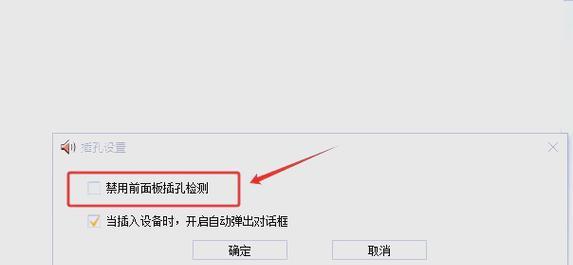
常见问题解答与技巧
常见问题
问题一:连接多个音频设备后,声音无法正常输出怎么办?
解决方法:检查设备的物理连接和默认设备设置,确认设备驱动程序是最新的,并确保没有其他程序占用该音频设备。
问题二:一些声音调节选项无法更改,怎么办?
解决方法:以管理员权限运行声音设置,或者检查是否有其他音频服务正在运行,如某些防病毒软件可能会影响。
技巧分享
多个麦克风使用技巧:
如果您需要同时使用多个麦克风,可以在输入设备的“声音”设置中为每个麦克风设置不同的录音级别,或者在第三方音频软件中分别处理各个麦克风的信号。
音频设备优先级设置:
确保您在使用声音时,不被其他程序干扰,如游戏、视频播放器等。在这些程序的设置中,可以将音频输出设备设置为最小优先级。

结语
通过本文的介绍,您应该已经掌握了电脑多接口声音调节的基本方法。这不仅限于简单的音量调节,还包括了如何在复杂工作环境中针对特定需求进行音频设定的个性化调整。每次调节前,请先了解设备特性和当前环境需求,然后按照步骤进行设置。不断尝试与实践,结合本文的指导,您将能够自如地应对各种声音输出与输入场景。















